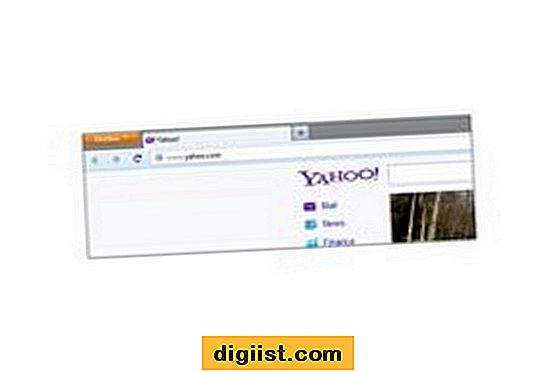Jedan od najvažnijih zadataka nakon promjene telefona je osigurati da se svi vaši kontakti prenose na novi uređaj. Slijedite korake u ovom postu za prijenos kontakata s iPhonea na Android kako biste mogli prijeći na svoj novi telefon bez gubitka bilo kojeg kontakta.

Preuzmite s iCloud i prijenos na Android telefon
Ideja ove metode prilično je jednostavna i jasna, prvo ćete sve kontakte s iClouda preuzeti na svoje lokalno računalo i prenijeti na svoj Android telefon.
1. Prvo provjerite je li iCloud omogućen na vašem iPhoneu i sinkronizira li kontakte
Dodirnite Postavke> Dodirnite iCloud> Dodirnite Kontakti i provjerite je li postavljeno na UKLJUČENO.
2. Otvorite iCloud.com na računalu i prijavite se na svoje račune
3. Kliknite Kontakti i idite na donji lijevi kut zaslona gdje ćete vidjeti malu ikonu zupčanika
4. Kliknite na ikonu zupčanika i odaberite Odaberi sve - to će odabrati sve vaše kontakte na popisu (Pogledajte sliku dolje)

5. Zatim ponovo pritisnite ikonu zupčanika i odaberite Izvoz vCard (vidi sliku dolje)

6. Vaše će računalo preuzeti vCard datoteku koja sadrži izvezene kontakte.
Sada kada ste preuzeli kontakte, slijedite dolje navedene korake za prijenos tih kontakata izravno na svoj Android telefon.
1. Uključite svoj Android telefon u računalo i kopirajte vCard datoteku na SD karticu na Android telefonu.
2. Otvorite aplikaciju za kontakte na Android telefonu
3. Dodirnite ikonu 3 točke / izbornika (nalazi se u gornjem desnom kutu)

4. Na padajućem izborniku dodirnite Uvezi / Izvezi. (Pogledajte sliku ispod)

5. Zatim dodirnite opciju Uvezi iz pohrane da biste uvezli kontakte
Provjerite i potvrdite da su svi kontakti dostupni na vašem Android telefonu.
Prijenos kontakata s iClouda na Gmail
Budući da prelazite na Android trebat će vam Gmail račun koji će biti povezan s vašim Android uređajem. U ovoj ćete metodi najprije preuzeti kontakte s iCloud-a, a zatim ih kontaktirati na svoj Gmail račun.
1. Prvo preuzmite sve kontakte s iClouda na svoje lokalno računalo pomoću 5 koraka navedenih u gornjem odjeljku pod nazivom Preuzmi s iClouda ...
Nakon preuzimanja kontakata na svoj Gmail račun slijedite dolje navedene korake nakon što na svoje lokalno računalo preuzmete vCard datoteku koja sadrži sve kontakte s iClouda.
2. Na računalu se prijavite na Gmail račun koji je povezan s vašim Android telefonom.
Ako niste povezali svoj Gmail račun sa Android telefonom, dodajte Gmail račun na Android telefon.
3. Kliknite ikonu Gmail (nalazi se u gornjem lijevom kutu zaslona) i odaberite Kontakti

Klik na kontakte odvest će vas na stranicu za pregled Google kontakata
4. Kliknite Još i odaberite Uvezi. (Pogledajte sliku ispod)

Preusmjerit će vas se na zaslon s nazivom Uvoz iz starih Google kontakata (pogledajte sliku u koraku 4 dolje)
5. Kliknite Idi na stare kontakte da biste otvorili staro sučelje kontakata (pogledajte sliku dolje)

6. Jednom na starom sučelju kontakata kliknite Više, a zatim kliknite Uvezi

Pojavit će se skočni prozor sa zahtjevom da odaberete vCard datoteku za uvoz. (Pogledajte sliku ispod)
7. Kliknite na Pregledaj i odaberite vCard datoteku koja sadrži kontakte koje ste s računala iCloud preuzeli na svoje računalo

8. Kliknite Uvezi da uvezete sve svoje kontakte u Google
Sada kada ste uvezli kontakte u Google, slijedite korake u nastavku da biste dobili kontakte na Android telefonu.
1. Otvorite Android telefon i dodirnite Postavke
2. Potražite račune i dodirnite ga
3. Zatim dodirnite Google i odaberite svoj Google račun
4. Nakon što ste na svom Google računu, potražite Sync kontakte i postavite ga na ON. (Pogledajte sliku ispod)

5. Za nekoliko sekundi vidjet ćete sve svoje kontakte s iPhonea na vašem Android telefonu.
Provjerite i potvrdite da su svi vaši kontakti dostupni na vašem Android telefonu.
Prijenos kontakata u Gmail pomoću iTunes
1. Preuzmite i pokrenite iTunes na svom računalu
2. Pomoću USB kabela priključite svoj iPhone na računalo.
3. Odaberite svoj iPhone iz iTunes izbornika
4. Kliknite karticu Informacije i potvrdite "Sinkroniziraj kontakte sa", a zatim odaberite "Google kontakti"
5. Upišite korisničko ime i lozinku za svoj Google račun.
6. Kliknite Primjeni. iTunes će izvoziti vaše iPhone kontakte na vaš Gmail račun.
Nakon što kontakte imate na svom Gmail računu, bit će vidljivi na vašem Android uređaju.
Prijenos kontakata pomoću SIM kartice
Ova metoda funkcionira samo ako vaš Android telefon koristi SIM sličnu vrstu i veličinu SIM kartice na vašem iPhoneu. Na primjer, ova bi metoda trebala raditi na Samsung Galaxy S6 i ostalim Android telefonima koji koriste Nano SIM.
Da biste odgovarali veličini SIM-a, možete pribjeći rezanju SIM kartice kako bi odgovarao, ali to napravite vrlo pažljivo i samo kao posljednje sredstvo. Opasnost ovoga je da ćete na kraju izgubiti sve kontakte, u slučaju da to pođe po zlu.
Ako odlučite smanjiti svoju SIM karticu, tada osigurajte sigurnosnu kopiju iPhonea kako ne biste izgubili kontakte.
1. Prvo spremite sve kontakte na iPhoneu na SIM.
2. Zatim umetnite SIM u svoj Android telefon.
3. Otvorite aplikaciju Kontakti
4. Dodirnite ikonu 3 točke / izbornika
5. Na padajućem izborniku dodirnite Uvezi / Izvezi
6. Zatim dodirnite opciju Uvezi sa SIM kartice.
Obavezno resetirajte svoj iPhone u slučaju da ga prodajete, tako da iz telefona brišete sve svoje podatke.